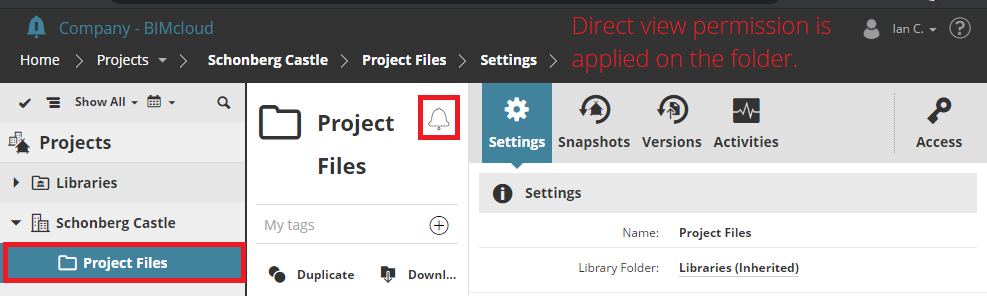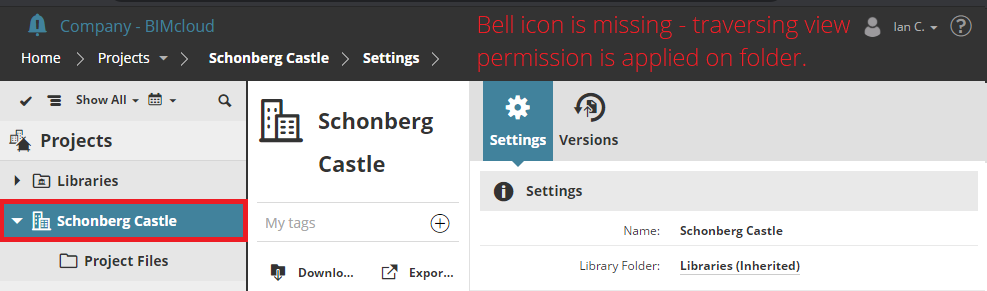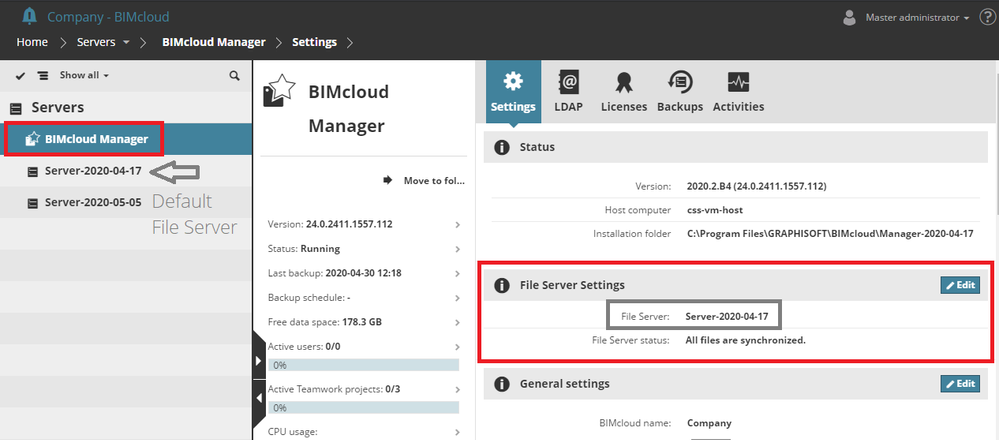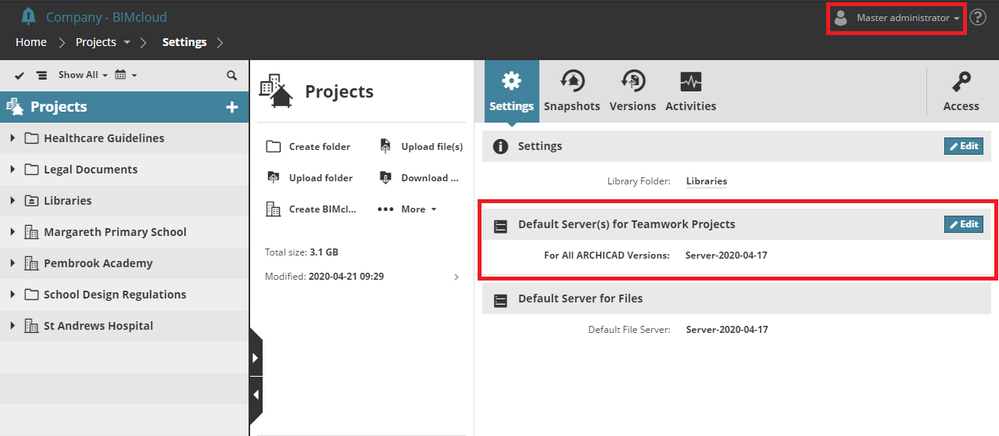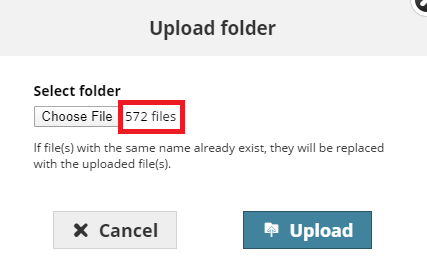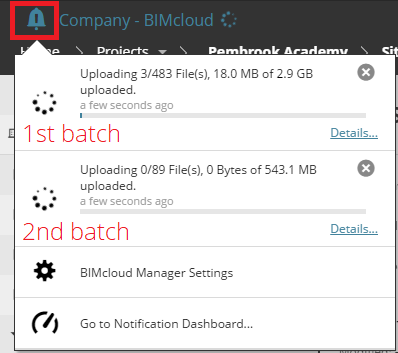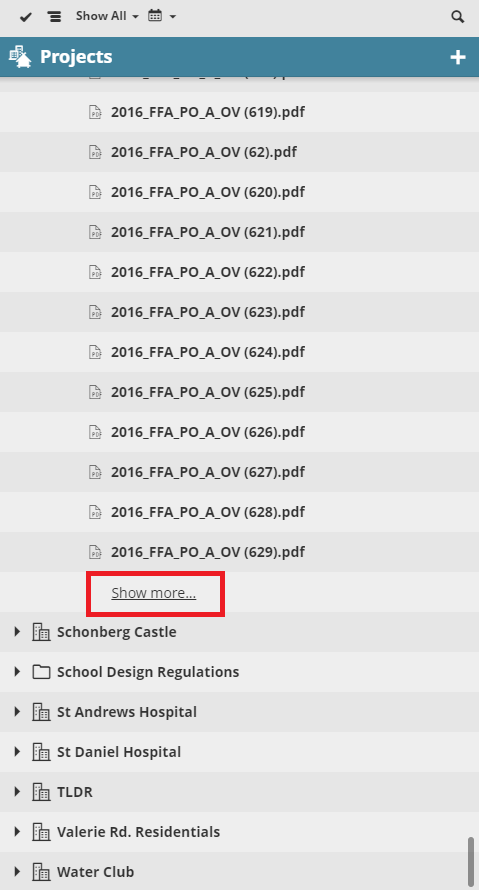- 日本コミュニティ
- :
- ナレッジベース
- :
- チームワーク&BIMcloud
- :
- BIMcloudファイルサーバーの制限
- RSS フィードを購読する
- 新着としてマーク
- 既読としてマーク
- ブックマーク
- この話題を購読する
- 印刷用ページ
- 不適切なコンテンツを報告
BIMcloudファイルサーバーの制限
- RSS フィードを購読する
- 新着としてマーク
- 既読としてマーク
- ブックマーク
- この話題を購読する
- 印刷用ページ
- 不適切なコンテンツを報告
2020-12-18 01:06 AM - 編集済み 2025-03-17 05:43 PM
BIMcloud 2020.2からは、BIMcloudで利用可能な機能として、BIMcloud Serverは、1つ以上のArchicadチームワークプロジェクトに接続するPDF、IFC、MODファイルなどのファイルを扱うことができます。アップロードしたファイルは、Archicad 24以降のバージョンからアクセスできるほか、BIMcloud Managerからダウンロードすることもできます。
ファイルサーバー機能に慣れていない方は、BIMcloudガイド、もしくは動画をご覧になってその能力についてご確認ください。
この記事では、BIMcloudのファイルサーバー機能の制限事項をまとめています。BIMcloudの開発に伴って制限が緩和される可能性がありますので、今後もこちらの記事をご確認んください。
制限事項
BIMcloudの設定ごとに1つのファイルサーバー
BIMcloud Managerと多くのBIMcloud Serverとペアにすることができますが、1つのBIMcloud Serverのみが通通常のタスクに加えてファイルをホストできます。
BIMcloud Managerウェブ管理画面上でのアップロードの制限
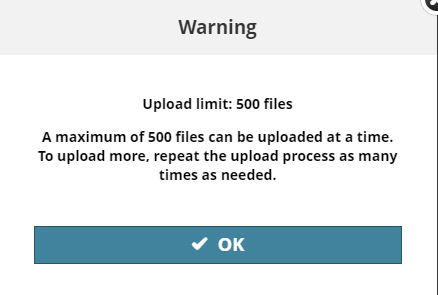
500個以上のファイル(または500個以上のファイルを含むフォルダ)をアップロードしたい場合は、各ステップで最大500個のファイルをアップロードする必要があります。異なるアップロードバッチを互いに後から開始することができます - バッチは1つずつアップロードされます。バッチアップロードの現在の状態は、ベルのアイコンをクリックして確認することができます。
プロジェクトページに表示される要素数
制限に達すると、BIMcloud Managerは、"詳細を表示 "ボタンをクリックして、ツリービューからリストビューに切り替えることができます。ここでは、フォルダ階層を持たずにすべての要素を読み込まれます。
検索とフィルタは、この画面に表示される1000個までの制限によって隠されているか表示されているかにかかわらず、すべての要素に適用されます。
BIMcloudに保存されているファイル数
40,000ファイルの制限を超えると、BIMcloudのファイルサーバーのパフォーマンスが大きく影響を受け、これはArchicadの安定性に影響を与える可能性があります。
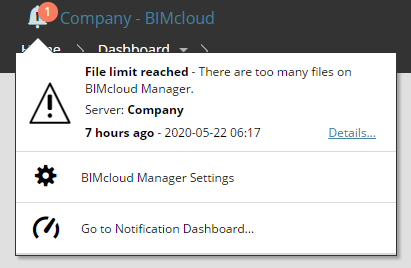
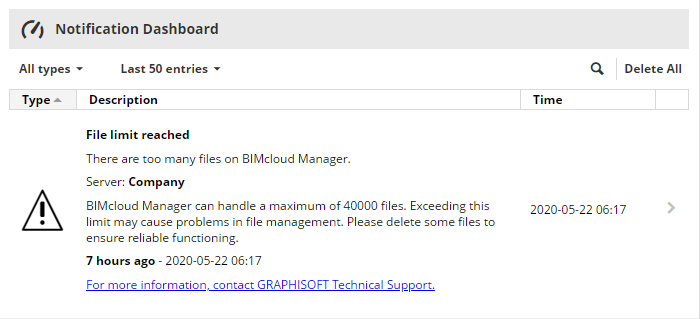
40,000のアクティブファイルとは?
BIMcloud Managerでファイル数をカウントすると、PDF、IFC、DWG、MODファイルなどのアクティブなファイルをカウントします。アクティブなファイルの数をカウントするとき、ファイルの以前のバージョンを無視することができます。例えば、PDFは4回置き換えられるかもしれません。サーバー上には5つのファイルがあります。1つは現在のバージョンで、4つは古いバージョンです。アクティブなものだけがこの40,000ファイルの制限の一部としてカウントされます。
ファイルの保持ポリシーはありません
利用可能な機能の1つは、ファイルを上書きして履歴を保存できることです。スナップショットでは、保存したいバージョンの数を設定できますが、ファイルでは、ユーザーが削除しない限り、すべての履歴がBIMcloud上で利用可能なままになります。
あなたはBIMcloudファイルサーバが構成されているディスク上のスペースを解放したい場合は、将来のために必要のないこれらのファイル履歴を削除する必要があります。
[ファイル サーバーの同期] および [ファイル サーバーの変更] オプションは、マスター管理者ユーザーでのみ使用できます。
対応する権限を持つユーザーは、行動するための通知を受け取ることができますが、ファイルサーバーの同期とファイルサーバーの変更オプションは、マスター管理者(masteradmin)ユーザーにのみ利用可能です。

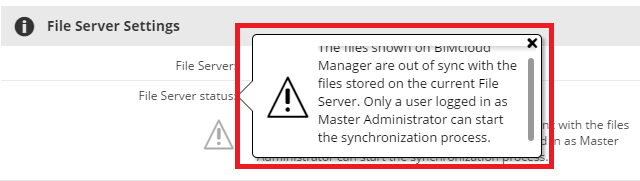
これらのオプションを実行するには、BIMcloud Managerにマスター管理者(masteradmin)ユーザーでログインします。
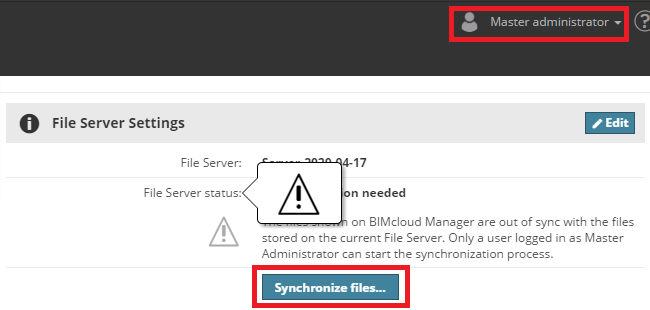
デフォルトファイルサーバーが変更されている場合、ファイルを新しいBIMcloudファイルサーバーに移動することはできません。
現在のデフォルトファイルサーバを別のBIMcloudサーバでホストするように変更することもできます。
その場合、警告メッセージが表示され、その結果について注意を促します。
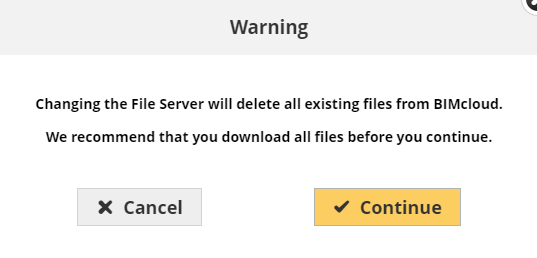
「続行」をクリックすると、現在のデフォルトのファイルサーバーを別のBIMcloudサーバーに変更できます。

新しいファイルサーバーを選択して変更を保存しようとすると、ユーザーインターフェイスに別の警告メッセージが表示されます。「BIMcloudからすべてのファイルを削除」を選択し、「ファイルを削除してサーバーを変更」をクリックできるようにします。
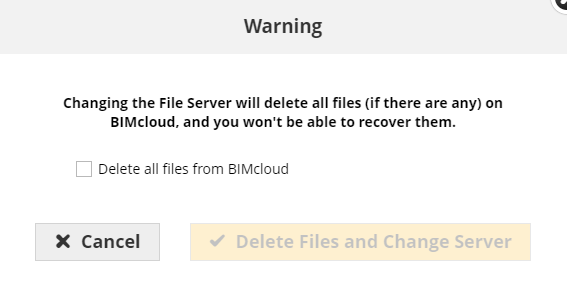
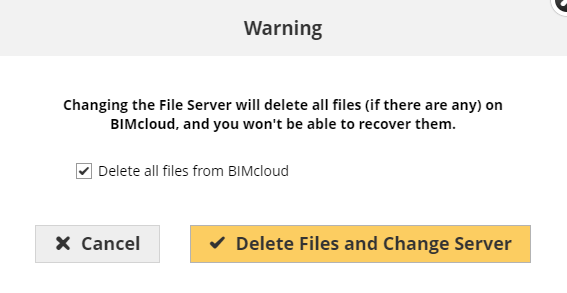
BIMcloud Managerは、既存のファイルサーバーからすべてのファイルを自動的に削除します。プロセスが完了すると、2つの新しい通知が届きます。

1つは、どのBIMcloudサーバーがファイルサーバーとして設定されたかを通知し、もう1つはファイルを同期するよう警告します。どちらもこの時点では無視して削除できます。
サブスクリプションの場合、デイリー通知のみが利用可能です。
BIMcloud 2020.2から利用できる新機能として、BIMcloudユーザーはフォルダ、ファイル、またはBIMcloudプロジェクトを購読して、変更に関する通知を受け取ることができます。現在、これらの通知は1日単位で電子メールとしてのみ送信できます。

変更通知では継承が機能しません